スポンサーリンク
イラストのダウンロードとzipファイル解凍方法

 イラスト無料DDBANKへご訪問いただきまして、誠にありがとうございます
イラスト無料DDBANKへご訪問いただきまして、誠にありがとうございます
イラストのダウンロード
イラストの詳細カテゴリー、または、サイト内検索から、目当てのイラストのダウンロードページに入って下さい。
イラストの見本画像をクリックして拡大し、デザインを確認して納得がいったら、ページ下にあるダウンロードボタンをクリックします。直ちにダウンロードが開始されます。
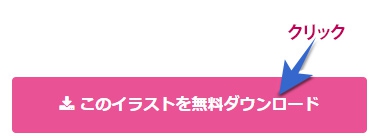
ダウンロード場所を指定(わかりやすいようにデスクトップなど)して「保存」をクリックして下さい。
保存したzipファイルが通常と違っていた時の対処法
イラストの入ったzipファイルをダウンロードしたとき、ファイルのアイコンがいつもと違っていて、有料版の購入画面が出てくる場合があるようです。「今すぐ注文」「試用版の使用」という二つのボタンが並んでいますが、当サイトはこのどちらもクリックしないことをお勧めします。
パソコンによってはWindows10になって(正確にはWindows8)から自動でインストールされていて勝手に既定のプログラムとして組み込まれています。高機能のソフトのようですが、当サイトで配布しているようなzipファイルを開くだけなら、Windowsに標準装備されている解凍機能だけで十分。わざわざこのソフトを購入する必要は全くありませんので、不要なら「既定のプログラム」から外す操作をしましょう。
ダウンロードしたzipファイルにマウスカーソルを合わせて右クリック⇒ 「プロパティ」を選択⇒ 「プロパティ」画面が開いたら、「プログラム」の右横にある「変更」をクリック⇒ 次の画面が出たら、「エクスプローラー」を選択して、「OK」を押します⇒ 「プロパティ」画面に戻り、「プログラム」横のファイルが「エクスプローラー」になったことを確認して「OK」を押します。これで通常の解凍機能に戻りますので、イラストをダウンロードして下さい。
![]()
このような zipファイル(PCによって形状はいろいろです)が保存されます
この zipアイコンを右クリックしてコンテキストメニューを開き、「すべて展開」をクリックします。下図右の画面が出たら「展開」をクリック
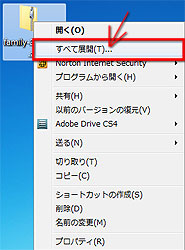
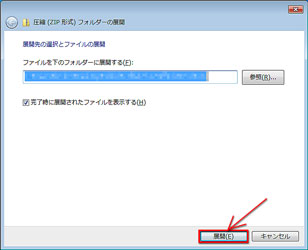
![]()
zipファイルと同じ場所にフォルダが作成されます
このフォルダの中に周囲が透明のPNG形式の無料イラスト(素材によってはJPG)が入っています


zipファイルを解凍できない時は解凍ソフト(無料)をダウンロードされることをお勧めします
参考URL http://freesoft-100.com/pasokon/archive.html
